Egy objektum klónozása a CorelDraw -ban (Corel Draw Graphics Suite)

- 1486
- 455
- Virág István Kálmán
CorelDraw Graphics Suite - Professzionális grafikai tervezési szoftver, közvetlenül a Corel Draw grafikus szerkesztőt és számos kiegészítő alkalmazást tartalmaz a grafikákkal és a fotóval való munkavégzéshez. A COREL elsősorban vektorképek, például logók, zászlók, emblémák, vállalati identitás, reklámplakátok stb. Készítésére szolgál. D. A képelemekkel való munka során több rutin műveletet kell mozgatni, megismételni, szerkeszteni, klónozni. Fontolja meg, hogyan lehet klónozni egy objektumot a magban.

Tudja meg, hogyan lehet megfelelően klónozni egy objektumot a CorelDraw -ban
A grafikai tervezés bármilyen összetett mintája sok elemből áll, amelyek gyakran egymás másolatai. Például, ha egy képet készít a mélység és a hangerő hatására, vagy sok kis csillag hátterét rajzol. Minden alkalommal új figura létrehozása, a szerkesztési űrlapok alkalmazása, a színek nagyon kényelmetlenek. Ezért a Korel program fejlesztői számos eszközt hoztak létre a munka egyszerűsítésére.
A program megrendelési lehetőségeinek lehetőségei
A Corel Draw programban szereplő objektumokat bármely létrehozott elemnek nevezzük, legyen az ábra, sorok, szöveg. Mindegyik megváltoztathatja a kontúr alakját, méretét, színét, a töltelék típusát, különféle hatásokat alkalmazhat. Mozgathatja, törölheti, másolhat is. Van egy olyan cselekvési csoport, amely lehetővé teszi a munka és a rajz sok azonos részével való korszerűsítést:
- Másolási művelet - azonos az információk másolásával bármely szoftvertermékben. Nem fogjuk részletesen leírni, hogyan lehet másolni a Corele -ben. Ehhez van egy szabvány a Windows Ctrl+C kulcskombinációhoz, valamint a szerkesztési menüponthoz. A csapat adatokat ír a vágólapba, miután beilleszt egy példányt a dokumentumunkba vagy bármely másba.
- Duplikáció - A másolat gyors létrehozása a vágólap használata nélkül. Ebben az esetben beállíthatja a duplikált elmozdulás paramétereit az eredetihez viszonyítva.
- Klónozás - Dedikált tárgy klónjának létrehozása. Az alábbiakban részletesebben megvizsgáljuk ezt a műveletet.
- Egyéb gyors másolási műveletek. Vannak bizonyos kulcskombinációk, amelyek többféle módon reprezentálják az objektumot a magban, további paraméterek és rekordok használata nélkül az Exchange Bufferben. Például, ha a rés mozgatásakor megnyomja a rést, hozzon létre egy duplikációt az eredeti tetején.
Klónozás
Kezdetben a kifejezés a biológiában jelent meg, és a növények és állatok abszolút genetikailag azonos organizmusának létrehozását jelölte meg. Ezt követően a programozók gyakran elkezdték használni ezt a szót, és azonos másolási adatok különféle eljárásait jelölték meg. Volt egy hely a klónok számára a grafikai tervezésben is.
Mi történik, amikor a kép hagyományos példánya? Ugyanaz a grafikus elem jelenik meg az ábránkban. Van egy fontos tulajdonság a klónozásban. A klónozott elem nem csak az eredetivel, hanem programozottan kapcsolódik hozzá is. A kiindulási objektum bármilyen változása esetén ugyanazok a műveletek automatikusan alkalmazzák a másolatra.
Fontolja meg, hogyan lehet klónozni egy objektumot a magban:
- Készítünk egy elemet, amelyet el akarunk terjeszteni.
- Anélkül, hogy eltávolítanánk a kisülést, a "Szerkesztés" elemre lépünk, kattintson a "klónozás" gombra. Az alapértelmezett eszköz forró kulcs nem biztosított.
- Látni fogja, hogy a példánya megjelent az ábra tetején. Helyezze el, ahol az ábrán kell elhelyeznie.
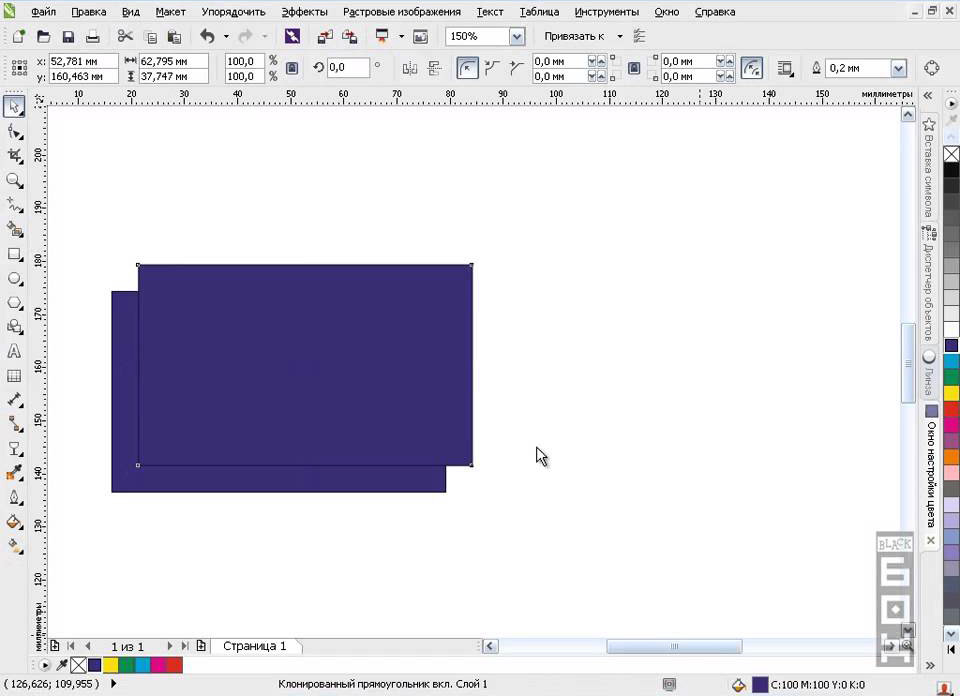
Ilyen egy egyszerű klónozási eljárás, mit lehet tenni a következőkben? Megváltoztatjuk az eredeti példányt, rajzoljuk fel kreatív ötleteink szerint, és látjuk, hogy ugyanazokat a műveleteket alkalmazzuk minden példányra. Nagyon kényelmes funkció. Sőt, ha törli az eredeti példányt, az összes példányt is eltávolítják.
Ne felejtsd el, mi függ. Ha például egy klóndal végezzünk valamilyen műveletet, méretben vagy alakban változnak, akkor az eredetivel való kapcsolat elveszik. Egyszerűen független objektummá válik, és már nem reagál az eredeti változására.
Most már tudja, hogy a Korel grafikai szerkesztőjében bármilyen objektumot klónozhat, és automatikusan változtathat minden elemmel, és nem hozhat létre számos példányt, és mindegyiket szerkesztheti. Ha érdekes ötletei vannak a funkció alkalmazásáról, ossza meg az erőforrásunk felhasználói észrevételeit.
- « A számítógépes egér lebontása és javítása
- Hogyan lehet élvezni a TV megtekintését a kivetítőn - mi szükséges a helyes csatlakozáshoz »

